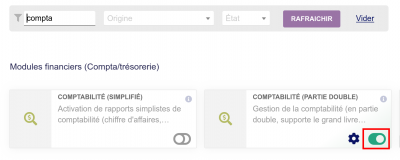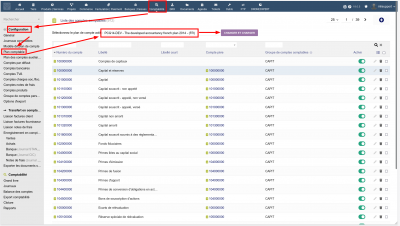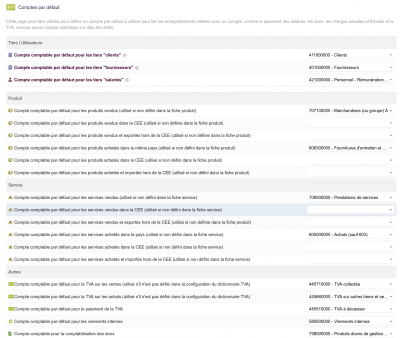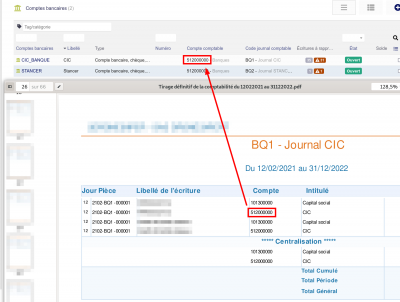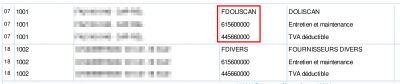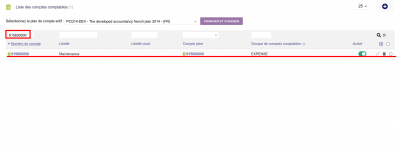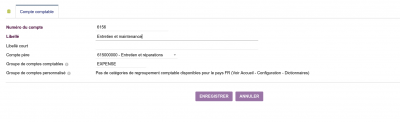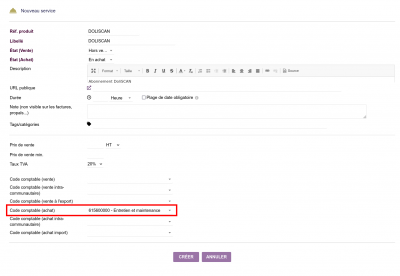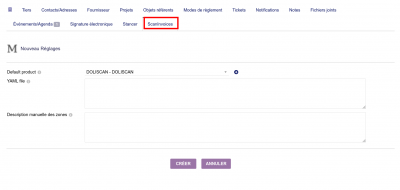Fortgeschrittene Buchhaltung - Dolibarr
Aktivierung der erweiterten Buchhaltung und Wahl des Kontenplans
Dann Konfiguration der Buchhaltung, zögern Sie nicht, die Liste der Konten zu kopieren / einzufügen und fragen Sie Ihren Buchhalter, welche Codes er verwenden soll: Auf dem Export, den er Ihnen zur Verfügung gestellt hat, erscheinen nur die Konten, die bis heute verwendet werden …
Konfigurieren Sie auch:
- MwSt.-Konten
- Konten für Sozialabgaben und Steuern.
- Spesenkonten
Gehen Sie dann zu den Bankkonten und prüfen Sie, ob der Code mit dem Ihres Buchhalters übereinstimmt.
Überprüfungen und Ergänzungen gemäß Ihrem Kontenplan
Wenn Sie bereits eine erste Bilanz in den Händen halten, können / müssen Sie die Buchungscodes übertragen, die Ihr Buchhalter verwendet hat. Ziel ist es, ihm am Ende des Jahres eine FEC-Datei liefern zu können, die er dann in seine Software importieren und „seine Kleinen wiederfinden“ kann …
Sie müssen dann zwischen Ihrer Bilanz oder den von Ihrem Buchhalter übermittelten Belegen und Ihrem Dolibarr „jonglieren“, um zu überprüfen, ob die verwendeten Codes vorhanden sind, und sie gegebenenfalls hinzufügen, wenn nötig
Automatische Zuordnung zu Produkten und Dienstleistungen
Da Ihr Kontenplan nun „vollständig“ ist, können Sie dafür sorgen, dass Ihre Einkaufs- und Verkaufsrechnungen die Produkte und Dienstleistungen „an Bord“ haben, die mit den Ad-hoc-Buchhaltungscodes konfiguriert sind. Auf diese Weise werden Ihre Rechnungen sauber in die Buchhaltung eingezahlt.
Beispiel: Unser Konto 615600000 „DOLISCAN“, das Einkäufen entspricht, können Sie die Abteilung DOLISCAN erstellen (oder ändern, wenn sie bereits existiert), um ihr diesen Buchhaltungscode zuzuordnen.
Der Dienst DoliSCAN wird von CAP-REL vermarktet, daher ist es sinnvoll, einen CAP-REL-Tier in Ihrer Dolibarr-Datenbank zu haben.
Und wenn Sie nur ein einziges Produkt / eine einzige Dienstleistung von diesem Lieferanten gekauft haben, können Sie es standardmäßig mit dem automatischen Import von Lieferantenrechnungen verknüpfen, der über ScanInvoices erfolgen wird.